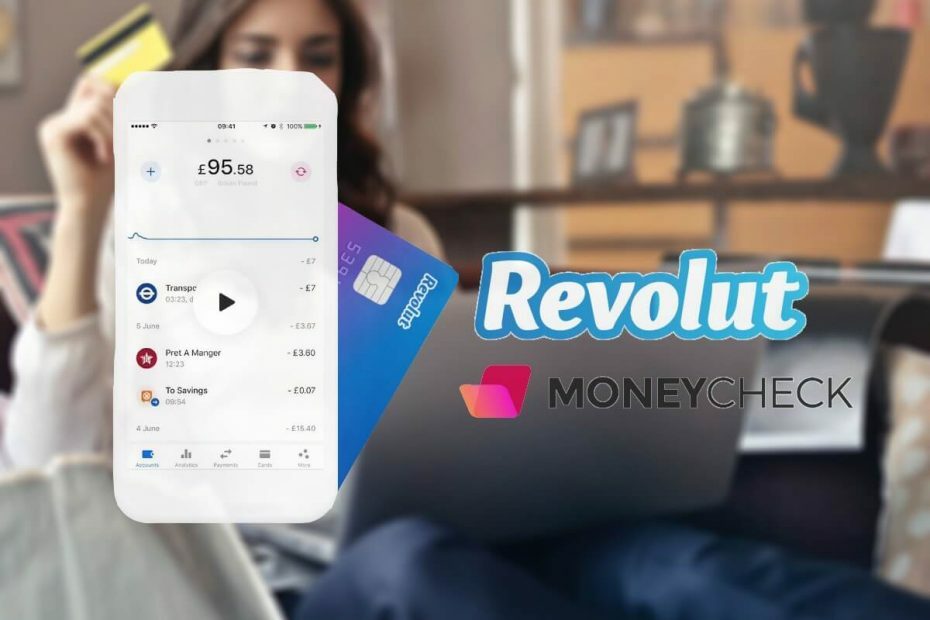
Ez a szoftver folyamatosan futtatja az illesztőprogramokat, és így megóvja az általános számítógépes hibáktól és a hardverhibáktól. Ellenőrizze az összes illesztőprogramot most 3 egyszerű lépésben:
- Töltse le a DriverFix alkalmazást (ellenőrzött letöltési fájl).
- Kattintson a gombra Indítsa el a szkennelést hogy megtalálja az összes problémás illesztőprogramot.
- Kattintson a gombra Frissítse az illesztőprogramokat új verziók beszerzése és a rendszer hibás működésének elkerülése érdekében.
- A DriverFix alkalmazást letöltötte 0 olvasók ebben a hónapban.
A Revolut egy intuitív sütési alkalmazás, amely megkönnyíti a bankszámlák megnyitását és az előre fizetett betéti kártya használatát több pénznemben történő vásárlásokhoz. Bankszámla nyitása a Revolut segítségével egyszerű, és legfeljebb 10 percet vesz igénybe. Mi történik azonban akkor, ha meg akarja változtatni a Revolut bank adatait?
Előfordulhat, hogy bizonyos időpontokban meg kell változtatnia a bankszámla egyes részleteit. Például, ha elvesztette bankkártyáját, és kapott egy bankkártyát a saját bankjától, érdemes frissíteni az adatait. Erre a Revolut előre fizetett kártyájának feltöltéséhez van szükség.
Ebben a cikkben lépésről lépésre áttekintjük a revolut bank részleteinek megváltoztatását.
Hogyan lehet megváltoztatni a Revolut bank adatait
1. Új Revolut kártya hozzáadása

- Ha új kártyát szeretne hozzáadni a Revolut-fiókjához, megteheti azt a Revolut alkalmazásból.
- Indítsa el a Revolut alkalmazást okostelefonján.
- Jelentkezzen be hitelesítő adataival, amely a telefonszáma és az ellenőrző kódja, ha szükséges.
- Miután bejelentkezett, érintse meg a ikont három pont (menü) ikon a jobb felső sarokban.
- Ha elvesztette előző kártyáját, innen törölheti a kártyát.
- Folytassa az új kártya hozzáadásával. A kártya regisztrálásához feltétlenül adja meg az összes adatot.
- Miután a kártya be van jegyezve, használhatja fizetésre.
Hogyan töltse fel a Revolut kártyával vagy bankszámlával
2. A bankszámla adatait a Revolut módosította
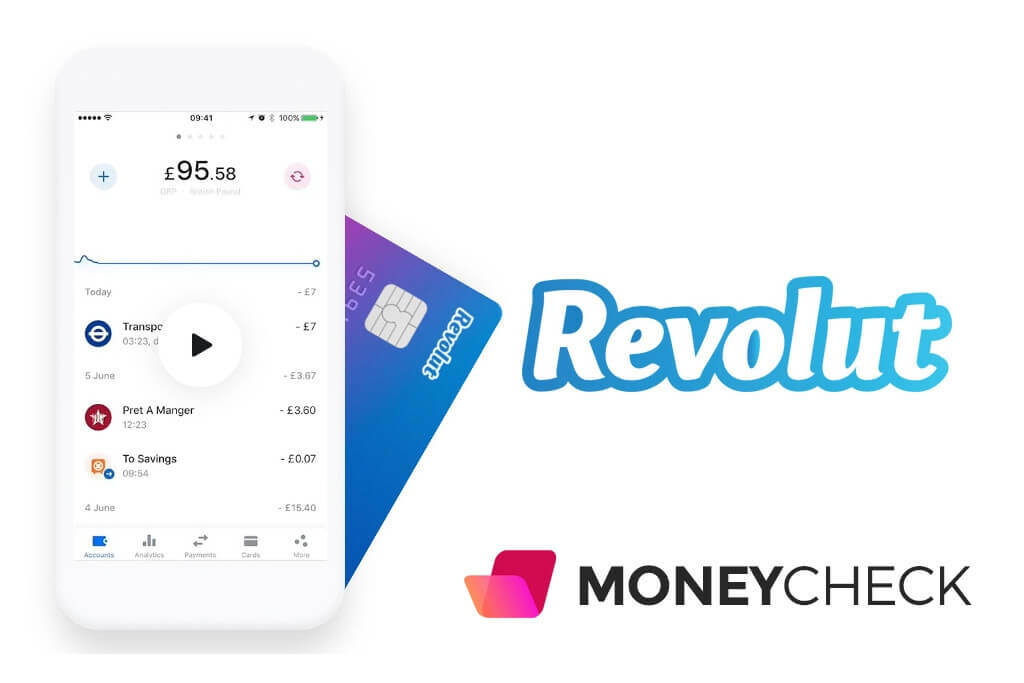
- Ha kapott egy e-mailt a Revolut-tól, amelyben tájékoztatja fiókja adatainak változásáról, akkor nem kell semmit tennie.
- A Revolut által végrehajtott változtatások automatikusan érvénybe lépnek az Ön fiókjában. A változtatások a következő bejelentkezéskor jelennek meg a Revolut alkalmazásban.
- Csak akkor kell módosítania a fiókját, ha ezt az e-mail megadja.
3. Módosítsa a Revolut telefonszámát
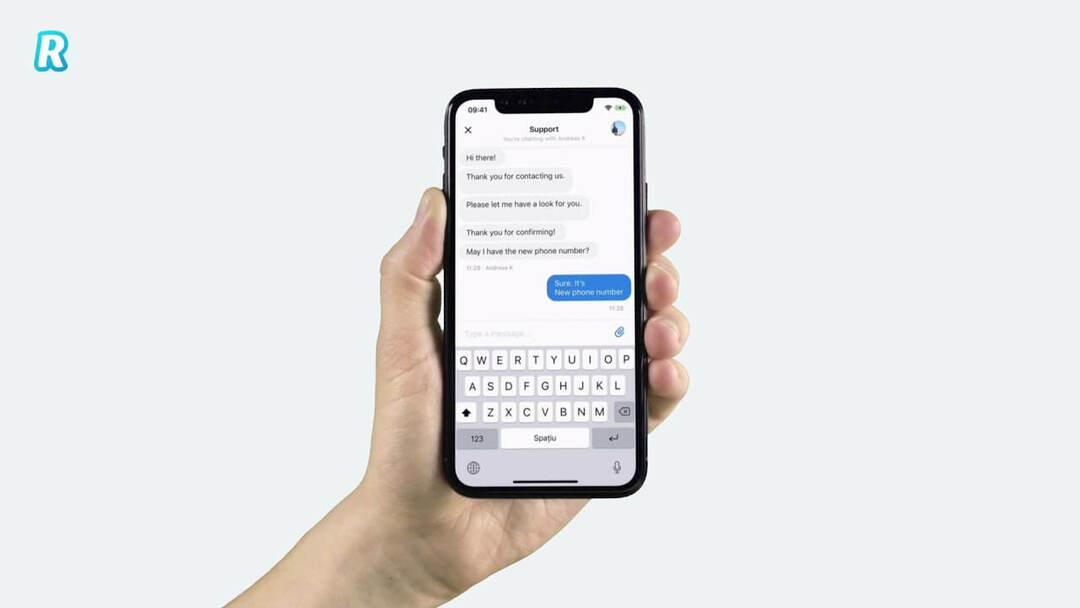
- Ha azon gondolkodik, hogy megváltoztatja elsődleges kapcsolattartási számát, akkor nagy valószínűséggel megváltoztatja a Revolut-fiók telefonszámát is. Itt van, hogyan kell csinálni.
- Nyissa meg a Revolut alkalmazást az okostelefonon.
- Érintse meg Beállítás és válaszdSzemélyes profil”Fülre.
- Görgessen le a telefonszám szakaszig a Személyes adatok szakasz.
- Írja be új mobilszámát a ikon megérintésével Ceruza (szerkesztés) ikon.
- Ez a Revolut webalkalmazásból is elvégezhető.
- Győződjön meg róla, hogy hozzáfér az aktuális mobilszámához, hogy megkapja az ellenőrző kódot a mobilszám megváltoztatásához.
Ha bármilyen más részletet meg kell változtatnia, vegye fel a kapcsolatot a Revolut ügyfélszolgálatával. Egyes részleteket csak a támogató személyzet változtathat meg, hogy megakadályozza a fiókkal és a felhasználói identitással való visszaélést.
Következtetés
A cikk lépéseinek követésével néhány perc alatt megváltoztathatja a banki banki adatokat. Nemrégiben módosított valamilyen részletet? Ne ossza meg velünk tapasztalatait a megjegyzésekben.
KAPCSOLÓDÓ Történetek, amelyek tetszhetnek
- Hogyan kell használni a Revolut különböző pénznemeit?
- A Revolut nem kompatibilis az Ön készülékével? Próbálja ki ezeket a módszereket
- Nem tudja online használni a Revolut kártyáját? Nézze meg ezeket a megoldásokat


